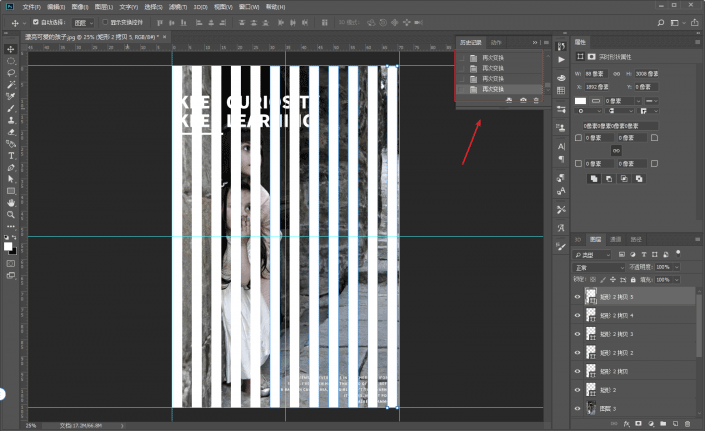海報設計,用PS設計一款百葉窗風格的海報
2022-12-26 06:25:46
來源/作者: /
己有:10人學習過
@野鹿志: 本篇教程通過PS制作一款百葉窗風格的海報,此類海報的重點排版很重要,制作起來比較好上手,同學們可以試著做一下,挑一張自己喜歡的圖片進行制作,再加上后期的排版想,相信你會很喜歡,一起通過教程來學習一下吧。
效果圖:
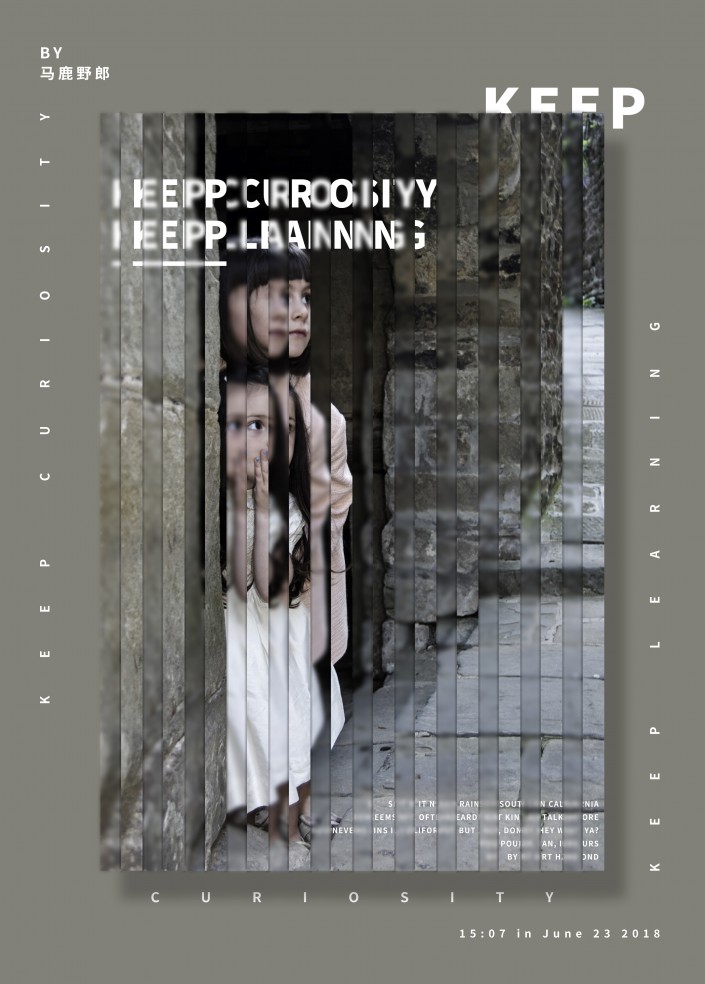
素材:///photoshop/sucai/2018/u622197.html
操作步驟:
首先用PS打開素材圖,Ctrl+j復制一層用作備份:
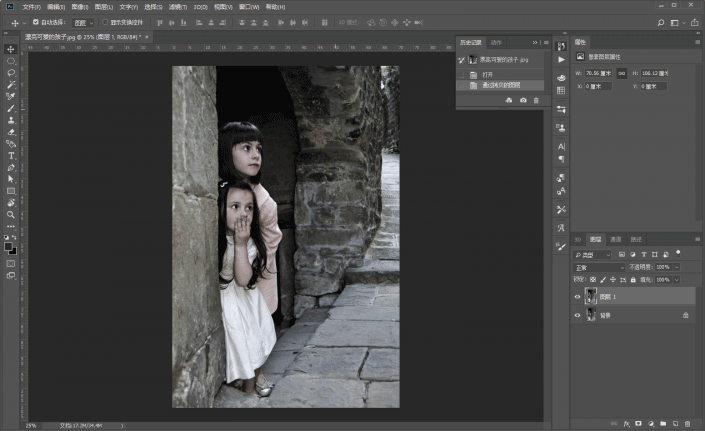
為了畫面不那么單調,可以根據自己的喜好先碼點文字在圖片上,并且Ctrl+Shift+Alt+E蓋印出新的圖層出來:
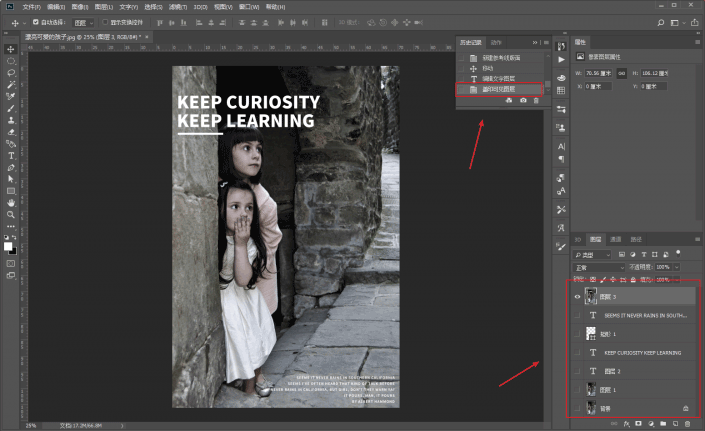
用矩形工具畫出這樣的矩形條:
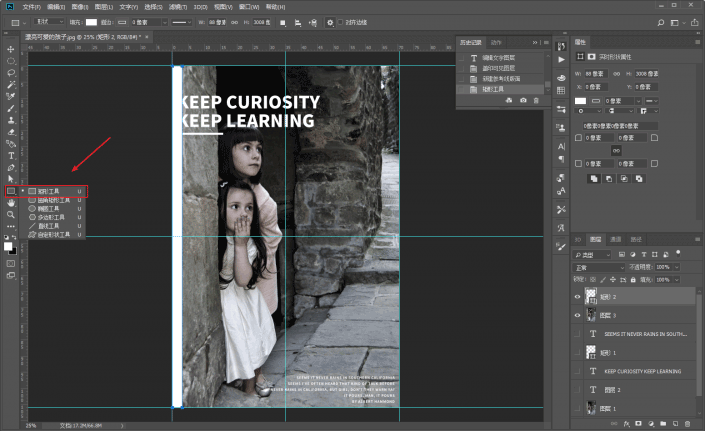
Ctrl+j復制出一個矩形圖層,對復制出來的矩形圖層執行Ctrl+t,然后將其拖動到合適的位置:
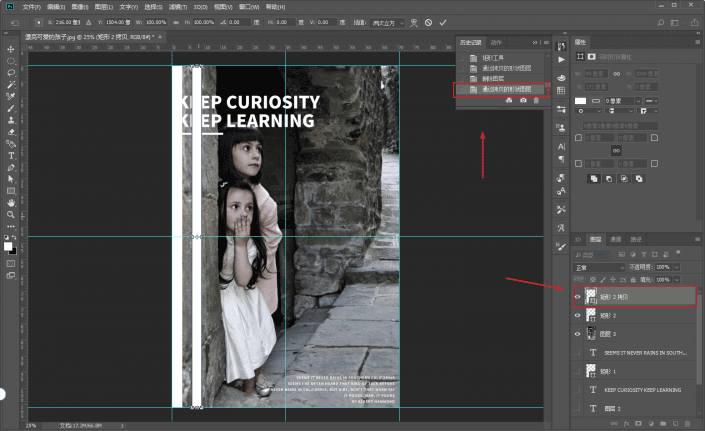
執行Ctrl+Alt+Shift+t再次變換,就可以做出這樣的矩形條組出來: